کامپیوتر وفناوری
سلام.به سرویس کامپیوتر وفناوری خوش آمدید.
@learncomputer
کامپیوتر وفناوری
سلام.به سرویس کامپیوتر وفناوری خوش آمدید.
@learncomputer
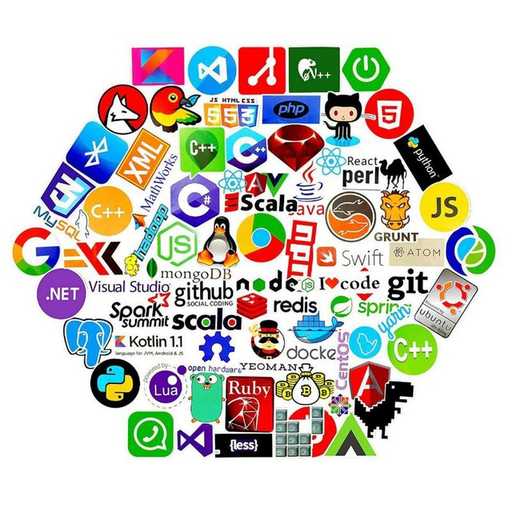
ویدیو وفیلم های آموزش حرفه ای و مبتدی کامپیوتر،برنامه نویسی ونرم افزار در کانال کامپیوتر وفناوری در تلگرام
https://t.me/computervafanavary
#پست_موقت#ویژه_مهندسین_کامپیوتر#حرفه_ای_ها
چهار روش #اتصال #اینترنت گوشی به لپ تاپ و کامپیوتر خانگی
اتصال از طریق \"یو اس بی\"
این روش برای کاربران رایانه های شخصی (PC) پیشنهاد می شود، چرا که ممکن است دستگاه آنها قابلیت بلوتوث و وای فای را نداشته باشد.
پس از اتصال، در تلفن اندرویدی خود به بخش Setting> Wireless & Network> More بروید. در این بخش به دنبال گزینه Tethering & Portable Hotspot بگردید. سپس می توانید به کمک گزینه USB Tethering تنظیمات مورد نظر را جهت اتصال اعمال نمایید. برای اطمینان از اتصال یک آیکون نوتیفیکیشن در نوار بالا ظاهر خواهد شد.
اتصال از طریق \"بلوتوث\"
اگر لپ تاپ شما از سرویس بلوتوث پشتیبانی می کند حتی میتوانید از طریق بلوتوث حالت Tethering را امتحان کنید. اتصال از این طریق نیز مانند شیوه قبل از همان صفحه Tethering & portable hotspot در قسمت تنظیمات گوشی اندرویدی شما اجرا می شود. برای اجرای این عمل بلوتوث لپ تاپ خود را روشن کرده و در کنترل پنل قسمت Devices & Printers را باز کنید. حالا از دکمه Add a Device برای اضافه کردن گوشی خود به بلوتوث لپ تاپ استفاده نمایید.
پس از این که لپ تاپ و گوشی شما در حالت بلوتوث یکدیگر را شناختند (pair شدند) شما می توانید با راست کلیک کردن روی گزینه Access Point حالت آن را به tether over Bluetooth تغییر دهید و از اتصال توسط بلوتوث که مزایای خاص خود را نیز دارد بهره مند شوید.
این کار را از تنظیمات بلوتوث در هر دو دستگاه می توانید انجام دهید. در بخش Settings > Wireless & networks > More > Tethering & portable به قسمت Bluetooth بروید. در رایانه نیز به بخش Control Panel > Hardware and sound > Devices and printers مراجعه کنید. بر روی آیکون تلفن خود راست کلیک کرده و به ترتیب گزینه های Connect using > Access point را انتخاب نمایید. سپس تلفن شما باید آیکون اتصال به کمک Tethering را در نوار نوتیفیکیشن نشان دهد.
اتصال از طریق \"وای فای\"
برای اتصال موبایل به لپ تاپ و تبلت ها از طریق وای فای ابتدا در اندروید به بخش Settings > Wireless & networks > More > Tethering & portable مراجعه کرده و در این قسمت به بخش Wifi بروید. ممکن است در برخی از تلفن ها نام این بخش، Portable WLAN Hotspot باشد. سپس به بخش وای فای رایانه خود بروید. در این قسمت باید نام تلفن خود را مشاهده کنید که با کلیک بر روی آن و وارد کردن پسورد می توانید از اینترنت همراه استفاده نمایید.
لازم به ذکر است هنگام روشن کردن وای فای اسپات در اندروید باید رمز یاد شده را تعیین کنید.
از طریق اشتراک معکوس یا همان Reverse Tethering شما میتوانید گوشی اندرویدی خود را به یک کامپیوتر متصل کنید و از این طریق اینترنت روی کامپیوتر یا لپ تاپ را با دستگاه اندرویدی به اشتراک بگذارید که البته این یک حالت غیرمعمول است ولی در جای خاص خود کاربردهای فراوانی خواهد داشت.
#شبکه #امنیت
@learncomputer
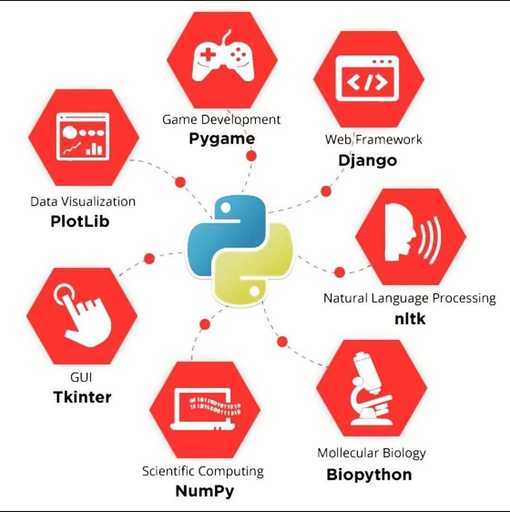
#پایتون در چه زمینه هایی کاربرد دارد؟
@learncomputer
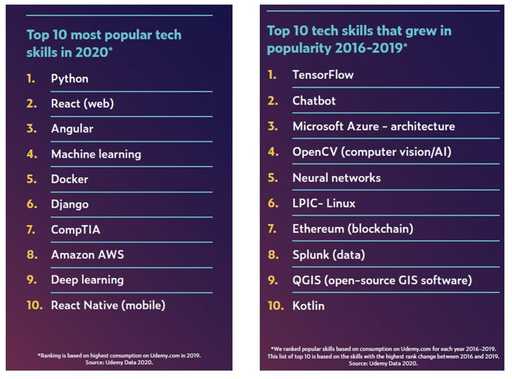
برترین مهارتهای فناورانه سال 2020
براساس گزارش موسسه Udemy که در حوزه برگزاری دورههای آموزشی آنلاین در سطح بینالمللی فعالیت دارد به تفکیک محبوبترین و پررشدترین ابزارها و تکنولوژیهای سال 2020 براساس تحلیل مخاطبین این موسسه به شرح ذیل است.
محبوبترین ابزارها و تکنولوژیها:
Python
React (Web)
Angular
Docker
Django
CompTIA
Amazon AWS
Deep Learning
React Native (Mobile)
برترین تکنولوژیها با بیشترین رشد تقاضا:
Tensorflow
ChatBot
Microsoft Azure
OpenCV
Neural Network
Lpic-Linux
Blockchain
Splunk
QGIS
Kotline
پینوشت:
حضور بیش از 6 ابزار و مفاهیم تخصصی حوزههای علمداده و یادگیری عمیق بعنوان محبوبترین و پررشدترین تکنولوژیهای سال 2020 از نکات قابل توجه این گزارش است. امری که نشان از جایگاه ویژه مشاغل مرتبط با علمداده در سال آتی خواهد شد.
@learncomputer
در قران کریم 9 آرزویی که انسان بعد از مرگ می کند ذکر شده است .
ــــــــــــــــــــــــــــــــــــــــــــــــ
۱- *يَا لَيْتَنِي كُنْتُ تُرَابًا*
ﺍﮮ ﮐﺎﺵ ! خاک میبودم
(ﺳﻮﺭة النبأء 40)
ــــــــــــــــــــــــــــــــــــــــــــــــ
۲- *يَا لَيْتَنِي قَدَّمْتُ لِحَيَاتِي*
ﺍﮮ ﮐﺎﺵ ! برای آخرت خود چیزی میکردم.
( ﺳﻮﺭﺓ ﺍﻟﻔﺠﺮ 24 )
ــــــــــــــــــــــــــــــــــــــــــــــــ
۳- *يَا لَيْتَنِي لَمْ أُوتَ كِتَابِيَهْ*
ﺍﮮ ﮐﺎﺵ ! نامه اعمالم برایم داده نمی شد.
(ﺳﻮﺭﺓ ﺍﻟﺤﺎﻗﺔ 25)
ــــــــــــــــــــــــــــــــــــــــــــــــ
۴- *يَا وَيْلَتَىٰ لَيْتَنِي لَمْ أَتَّخِذْ فُلَانًا خَلِيلًا*
ﺍﮮ ﮐﺎﺵ ! فلان انسان را به دوستی نمیگرفتم
(ﺳﻮﺭﺓ ﺍﻟﻔﺮﻗﺎﻥ 28 )
ــــــــــــــــــــــــــــــــــــــــــــــــ
۵- *يَا لَيْتَنَا أَطَعْنَا اللَّهَ وَأَطَعْنَا الرَّسُولَا*
ﺍﮮ ﮐﺎﺵ ! فرمانبرداری الله و رسولش صلی الله علیه و آله و سلم را میکردیم.
(ﺳﻮﺭﺓ ﺍﻷﺣﺰﺍﺏ 66)
ــــــــــــــــــــــــــــــــــــــــــــــــ
۶- *يَا لَيْتَنِي اتَّخَذْتُ مَعَ الرَّسُولِ سَبِيلًا*
ﺍﮮ ﮐﺎﺵ ! راه و روش رسول الله صلی الله علیه و آله و سلم را تعقیب میکردم
(ﺳﻮﺭﺓ ﺍﻟﻔﺮﻗﺎﻥ 27)
ــــــــــــــــــــــــــــــــــــــــــــــــ
۷- *يَا لَيْتَنِي كُنتُ مَعَهُمْ فَأَفُوزَ فَوْزًا عَظِيمًا*
ﺍﮮ ﮐﺎﺵ ! من هم با آنها میبودم حال کامیابی بزرگ حاصل میکردم
(ﺳﻮﺭﺓ ﺍﻟﻨﺴﺎﺀ 73)
ــــــــــــــــــــــــــــــــــــــــــــــــ
۸- *يَا لَيْتَنِي لَمْ أُشْرِكْ بِرَبِّي أَحَدًا*
ﺍﮮ ﮐﺎﺵ ! با رب خود کسی را شریک نمییآوردم.
(ﺳﻮﺭﺓ ﺍﻟﻜﻬﻒ 42)
ــــــــــــــــــــــــــــــــــــــــــــــــ
۹- *يَا لَيْتَنَا نُرَدُّ وَلَا نُكَذِّبَ بِآيَاتِ رَبِّنَا وَنَكُونَ مِنَ الْمُؤْمِنِين*َ
ﺍﮮ ﮐﺎﺵ ! راهی برابر شود که دوباره به دنیا برگردیم و نشانی های رب خود را انکار نکنیم و از جمله مومنین شویم ۔
(ﺳﻮﺭﺓ ﺍﻷﻧﻌﺎﻡ 27)
ــــــــــــــــــــــــــــــــــــــــــــــــ
این ها آرزو هایی اند که بعد از مرگ برآورده شدن شان نا ممکن است .
پس کوشش نماییم که تا در دنیا هستیم خود را اصلاح نماییم تا باشد که در آخرت از نادمین نباشیم .
خداوند متعال همه مارا هدایت به صراط المستقیم نماید.آﻣِﻴﻦ ﻳَﺎ ﺭَﺏَّ ﺍﻟْﻌَﺎﻟَﻤِﻴْﻦ .
@learncomputer

دست کامپیوترتان را رو کنید❗️
چگونه اتصال مخفیانه کامپیوتر به وبسایتهای مختلف را پیدا کنیم؟
پیسی شما در یک روز کاری، به سایتهای زیادی متصل میشود، اما نکته اینجاست که شما از خیلی از این سایتها بیخبر هستید و نمیدانید که پیسی به آنها وصل شده است. البته، خیلی از این اتصالات مشکلی بهوجود نمیآورند، اما همیشه این احتمال وجود دارد که گرفتار بدافزارها، اسپایورها و یا تبلیغات ناخواسته شوید. اینها مواردی هستند که بدون اطلاع شما در پشت زمینه از اتصال اینترنت استفاده میکنند. بهتر است ببینیم که چگونه میتوان از این اتفاقات باخبر شد...
آموزش #ترفند:
https://goo.gl/UrX8st
اولین قدم نفوذ به سیستم هر فردی از راه دور ، بدست آوردن آی آپی آن سیستم میباشد. هکران برای نفوذ به سیستم ابتدا به آی پی و سپس به یک پورت باز نیاز دارند در این ترفند روشی را بررسی خواهم کرد که در آن آی پی بطور کامل برای سایت ها و مراجعی که خود شما به آنها مراجعه میکنید مخفی نخواهد ماند ولی آی پی شما برای روش ها و برنامه هایی که هکران از آن برای بدست آوردن آی پی شما استفاده میکنند مخفی خواهد ماند
این ترفند را میتوان ساده ترین ترفند برای مخفی کردن آی پی ها دانست.
با اینحال نمیتوانیم بر این باور باشیم که با انجام این روش بطور صد در صد از شر هکران در امان میمانیم.
ولی یاد گیری و انجام آن خالی از لطف نخواهد بود
برای شروع
کلید های ترکیبی win+R را فشار دهید
یا استارت را زده به Run بروید
در قسمت جستوجوی ران MMC را تایپ کنید و اینتر را بزنید
در محیط باز شده
از قسمت File گزینه Add/Remove snape in را انتخاب کنید
یا کلید های ترکیبی ctrl+M را فشار دهید
در قسمت Add گزینه زیر را پیدا کرده
IP Security Policy Management
و Add را فشار دهید و سپس دکمه Finish را زده خارج شوید
سپس Ok را بزنید تا به صفحه اول برگردید
در صفحه اول آیکون مقدار انتخاب شده به رنگ زرد میباشد
باید روی آن کلیک کنید تا به رنگ سبز تغییر کند
در آخر هم کل پنجره را ببندید یا از قسمت فایل بر روی Exit کلیک کنید تا پنجره بسته شود
تغییرات انجام شده را ذخیره کنید
آی پی شما در برابر حملات داس محافظت خواهد شد.
@learncomputer
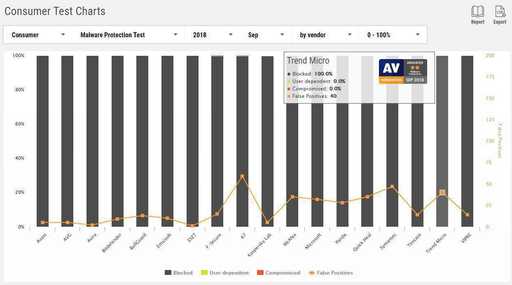
بهترین آنتی ویروس های 2018
#infographic
@learncomputer
#معرفی پورت اسکنر قدرتمند NMAP
#ابزار nmap : یکی از قدرتمند ترین اسکنر ها در زمینه کشف port باز می باشد که در 2 محیط کامندی با ترمینال و گرافیکی می باشد که با دستور zenmap در ترمینال محیط گرافیکی برای شما باز خواهد شد.
-> اهمیت port: اگر ما ip رو آدرس یه خونه در نظر بگیریم میشه گفت port همان در ها و پنجره هایی هستند که ما برای وارد شدن به آن خونه نیاز داریم حالا برای پیدا کردن در ها و پنجره های باز باید جستجو کنیم و اینجاست که nmap خیلی از جاها به دردمون میخوره.
=> ما درکل تقریبا 65436 پورت داریم که من مهم ترینشون رو براتون مینویسم:
-> 45: network usb
-> 80: HTTP
-> 443 : SSL یا همون ( https)
-> 53: DNS
-> 21: FTP
-> 110: POP3
-> 25: SMTP
-> 23: TELNET
-> 3389:VPS یا (ریموت دسکتاپ)
-> 137: NETBIOS
@learncomputer
نحوه حذف کردن قفل گوشی هایه اندرویدی با سیستم عامل کالی لینوکس
ابزار های مورد نیاز:
1. کامپیوتر با سیستم عامل لینوکس
2. کابل usb
3. نصب برنامه Adb در لینوکس
-> برای نصب Adb میتونید از دستور زیر استفاده کنید:
sudo apt-get install android-tools-adb
-> بعد نصب برنامه adb گوشی خودتون رو با کابل به سیستم وصل میکنید سپس ترمینال لینوکس را باز کرده و به ترتیب دستورات زیر را وارد میکنید:
-> adb devices
-> adb shell
-> cd data/system
-> su
-> rm *.key
تمام. کافیه اندروید رو ری استارت کنید..
@learncomputer
پاک کردن ویروس فلش مموری!
بعضی از اوقات با قرار دادت فلش مموری – flash memory – در داخل کامپیوتر و با کلیک کردن بر روی آیکون آن در داخل Mycomputer با پیغامهایی مثل Access Denied و یا Open With مواجه می شوید.
در چنین مواردی اگر هسته اصلی این ویروس بر روی کامپیوتر شما نباشد به راحتی می توانید این ویروس را از روی فلش مموری خود پاک کنید. برای این کار مراحل زیر را دنبال بفرمایید.
---->MyComputer را باز می کنیم .
به منوی Tools رفته و Folder Options را انتخاب می کنیم .
به تب View رفته و Show Hidden Files and Folders را تیک میزنیم و Hide protected operating file system تیکش را بر می داریم.
بر روی منوی start کلیک سمت راست کرده و Explorer را انتخاب می کنیم. در پنجره Explorer قسمت سمت چپ آن فلش مموری را انتخاب می کنیم .
فایلهای Autorun وRecycler را که به صورت پنهان می باشند را از سمت راست داخل فلش پاک می کنیم.
فلش مموری را از سیستم جدا کرده و دوباره به کامپیوتر متصل می کنیم .
حال به راحتی از فایلهای فلش مموری استفاده کنید.
#آموزش
#ترفند
@learncomputer
یک گیگ اینترنت رایگان هدیه درخشش تیم ملی در جام جهانی
به مناسبت درخشش تیم ملی فوتبال کشورمان همراه اول به همه مشترکین خود یک گیگابایت اینترنت رایگان یک روزه هدیه می دهد که با کد دستوری ستاره۹۷ستاره۲۰۱۸مربع قابل دریافت است.
*97*2018#
مهلت فعال سازی هدیه همراه اول از ۶ تیرماه به مدت یک هفته تعیین شده است.
@learncomputer
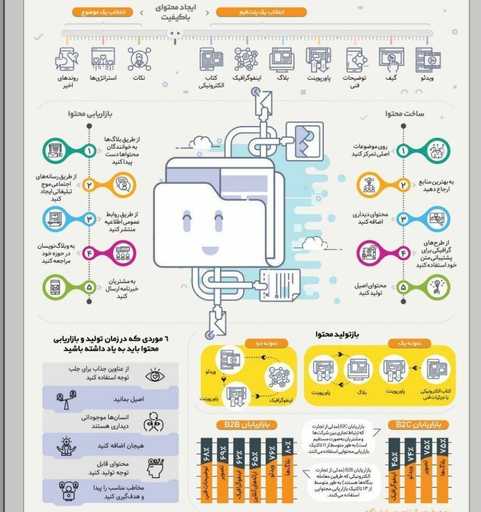
اینفوگرافیک بازاریابی محتوایی !
@learncomputer
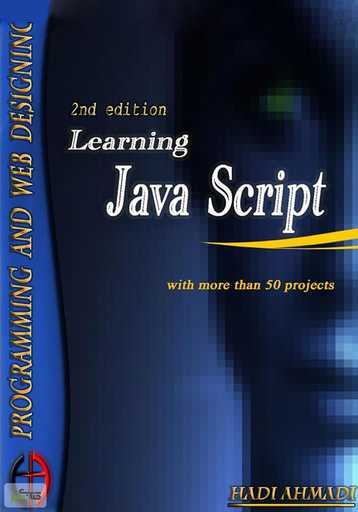
آموزش جاوا اسکریپت
زبان : فارسی
#جاوا_اسکریپت
@learncomputer
تکنولوژیهای مخفی فوتبال
@learncomputer
#دستورات_مهم_و_مفید_لینوکس
===============================
-> pwd
Print Working Directory
نمایش مسیر ذخیره پروژه یا دایرکتوری (Directory)
===============================
-> hostname
Computer’s Network Name
نام شبکه رایانه
===============================
-> mkdir
Make Directory
ایجاد دایرکتوری
===============================
-> cd
Change Directory
تغییر دایرکتوری
===============================
-> ls
List Directory
فهرست کردن دایرکتوری
===============================
-> find
Find Files
یافتن فایلهای مورد نظر
===============================
-> rmdir
Remove Directory
حذف کردن دایرکتوری
===============================
-> less
Page Through File
نمایش محتویات فایل با اسکرول کردن (Scroll)
===============================
-> cp
Copy File or Directory
کپی کردن فایل یا دایرکتوری
===============================
-> mv
Move File or Directory
جابجایی فایل یا دایرکتوری
===============================
-> pushd
Push Directory
ذخیره دایرکتوری فعلی در حافظه رایانه
===============================
-> popd
Pop Directory
بازگردانی دایرکتوری ذخیره شده
===============================
-> grep
Find Things Inside Files
پیدا کردن موارد مختلف در درون یک فایل
===============================
-> xarg
Execute Arguments
اجرای آرگومانها
===============================
-> cat
Print the Whole File
نمایش تمامی قسمتهای یک فایل
===============================
-> env
Look at Environment
نمایش متغیرهای محیطی
===============================
-> export
Export/Set a New Environment Variable
ذخیره/تنظیم یک متغیر محیطی جدید
===============================
-> echo
Print Some Arguments
نمایش برخی از آرگومانها
===============================
-> man
Read a Manual Page
خواندن یک صفحه راهنما
===============================
-> apropos
Find What Man Page Is Appropriate
یافتن صفحه راهنمای مناسب
===============================
-> chown
Change Ownership
تغییر مالکیت گروه یک فایل و یا یک پوشه
===============================
-> chmod
Change Permission Modifiers
تغییر و محدود کردن مجوز دسترسی
===============================
-> sudo
Danger! Become Super User Root Danger
به دست آوردن مجوزهای دسترسی روت (Root)
===============================
-> exit
Exit Shell
خروج از محیط کدنویسی
===============================
@learncomputer
اگر گوشیتان خیس شد چه کارهایی را باید انجام دهید؟
@learncomputer
